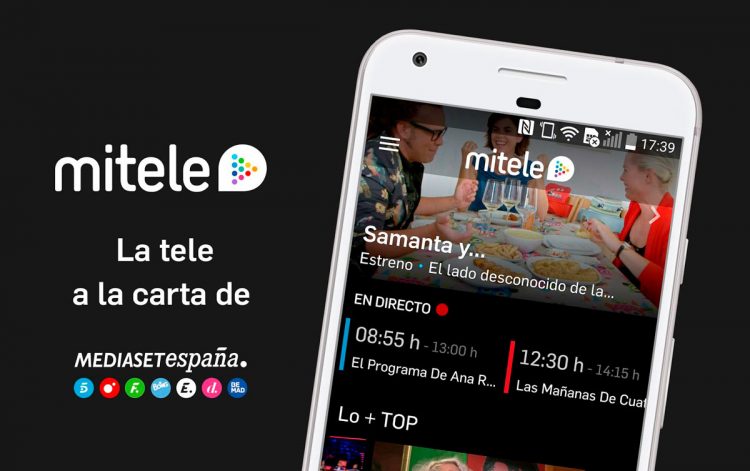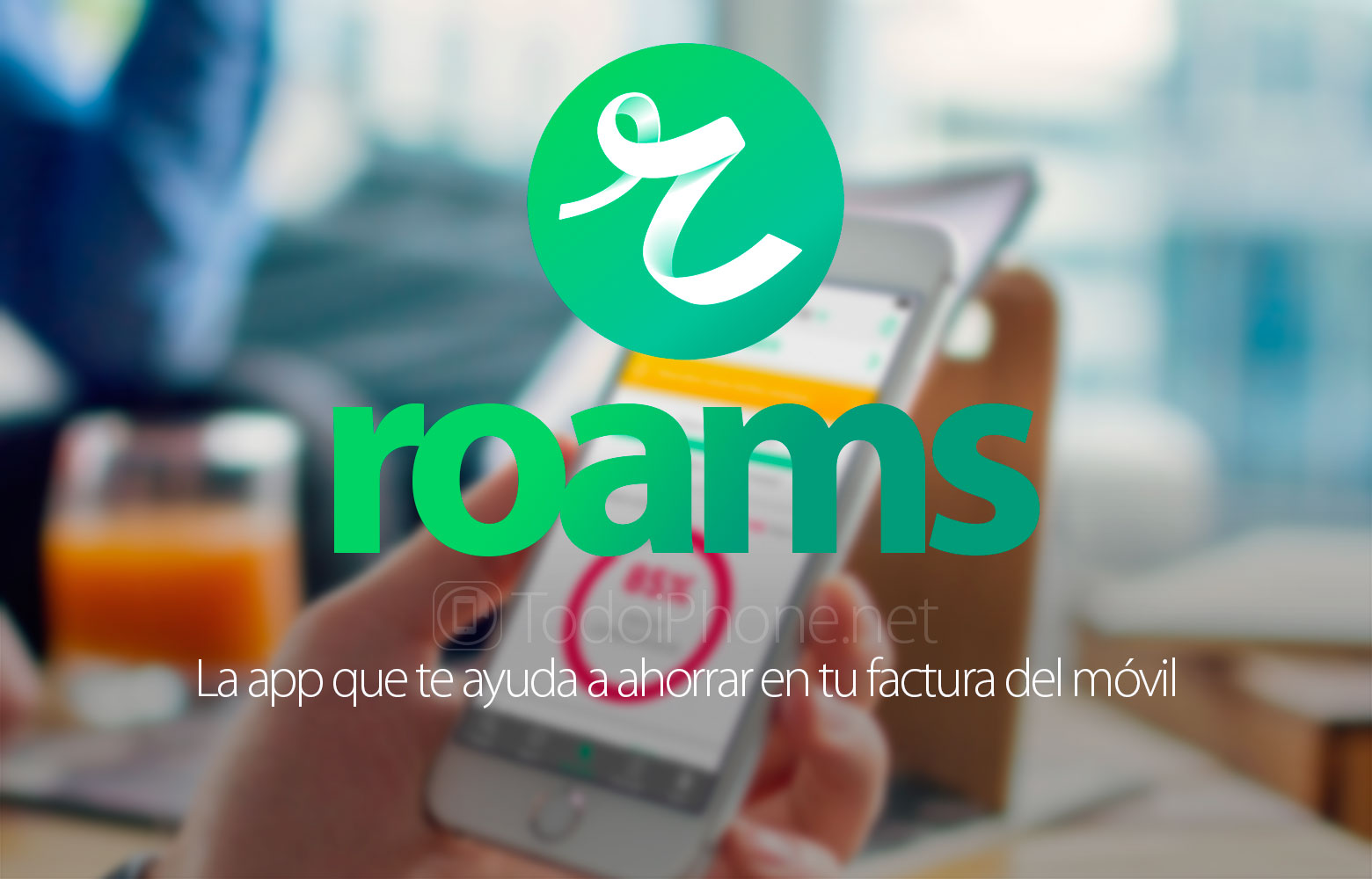Hur man skriver födelsedagar och får aviseringar på Google Kalender
Google Kalender är ett kraftfullt verktyg gör att vi kan göra våra möten och påminnelser synkroniserade på alla våra enheter. Vi kan ha från flera olika kalendrar, till exempel för att skilja special från professionell, till många påminnelser av alla typer. Och vi menar inte bara påminnelser som att köpa bröd, vi kan också lägga till födelsedagar till våra nära och kära så att vi inte missar dem.
För att Google Kalender ska berätta om födelsedagar som är viktigast för oss, måste vi skapa påminnelser och ordna dem. Det är ganska enkelt, men om du aldrig har gjort det kommer vi att visa dig hur du gör det på webbplatsen och i mobilapplikationen. Så låt oss se hur man skriver födelsedagar i Google Kalender och får meddelanden på samma dag så vi gratulerar inte människor som är så viktiga i våra liv.
Så lägger du till en födelsedag på webbplatsen för Google Kalender
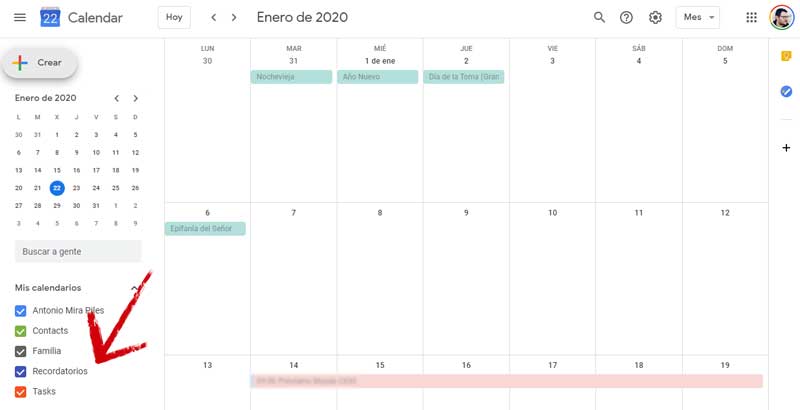
För att lägga till en påminnelse i en Google-kalender med hjälp av en webbplats är det första vi behöver göra att ange webbplatsen för Google Kalender och, när den har skrivits in, Se till att alternativet Påminnelse är aktiverat. Som standard är den alltid inaktiverad, så det är viktigt att vi aktiverar det manuellt.
När alternativet är aktiverat måste vi göra det för att skapa en ny påminnelse Klicka på SkapaIdentifieras också med ett stort färgkors. Om du gör det öppnas ett litet fönster där vi kan välja om vi ska skapa en händelse, påminnelse eller uppgift. I vårt fall vill vi göra “meddelanden” för att komma ihåg födelsedagar, så vi har två alternativ.
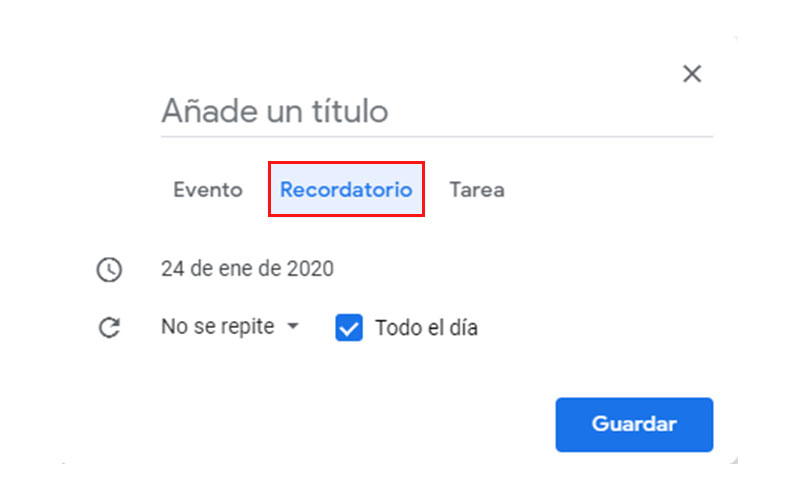
Det första alternativet är göra påminnelse. På detta sätt kan vi välja dagen och med hänsyn till att det är födelsedag kommer vi att markera alternativet “Hela dagen”. När dagen markerad med Google Kalender kommer kommer det att visa oss påminnelsen om att vi har skrivit.
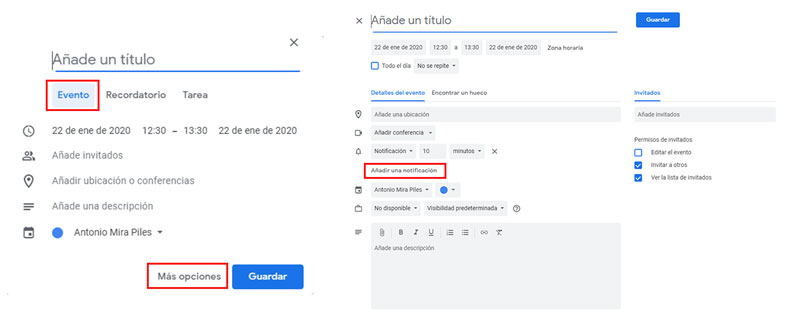
Ett annat alternativ är skapa en händelse. Även om det är lite mer komplex, är det bra med det här alternativet det låter oss konfigurera aviseringar. Det betyder att vi kan berätta för Google Kalender när vi vill bli meddelade om födelsedagar, om det är samma dag vid en viss tidpunkt eller om flera dagar i förväg måste förberedas. Å andra sidan, alternativet Händelser erbjuder oss möjligheten att inkludera mer data, till exempel en kalender där vi vill placera denna händelse och till och med göra användbara anteckningar om den.
Så lägger du till en födelsedag i mobilappen Google Kalender
Att utföra denna process i mobilappen Google Kalender är ännu enklare än på webben. När vi väl installerat är allt vi behöver göra klicka på den färgade pilen vi har längst ner till höger från huvudskärmen.
Genom att trycka på den ser vi en liten meny som ger oss tre val: Händelse, påminnelse och mål. Som vi förklarade för webben, Vi kan registrera oss för födelsedagar som vi vill ha som händelser eller som påminnelser.
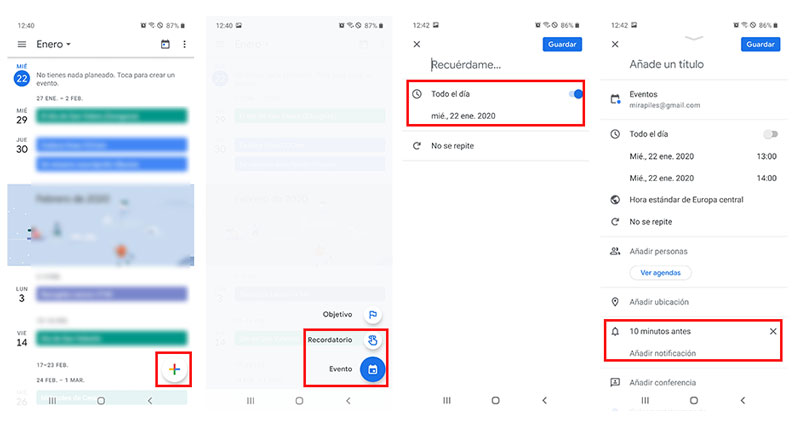
Alternativen kommer att vara exakt desamma som om vi gjorde det på webben. Om vi klarar det Påminnelse Vi kan berätta detta hela dagen och telefonen kommer att meddela oss när den markerade dagen kommer.
Och om vi klarar det Händelse Vi kan konfigurera aviseringar när och när vi vill. Dessutom kan vi också ange färger, lägga till kommentarer och även inkludera platsen om vi ska på födelsedagsfest.
Väldigt lätt skapa händelser eller påminnelser så att alla viktiga födelsedagar kontrolleras i vår Google Kalender. Och du, hur skriver du födelsedagar i din kalenderapplikation?
Prenumerera för att få de senaste tekniska nyheterna i din brevlåda. Vi skickar ett e-postmeddelande om dagen med en sammanfattning av rubriker, tricks, jämförelser, recensioner publicerade på vår webbplats.
Tjänster som erbjuds av Mailchimp
# optinforms-form5-name-field {display: none;}
Andra nyheter om … Google Kalender